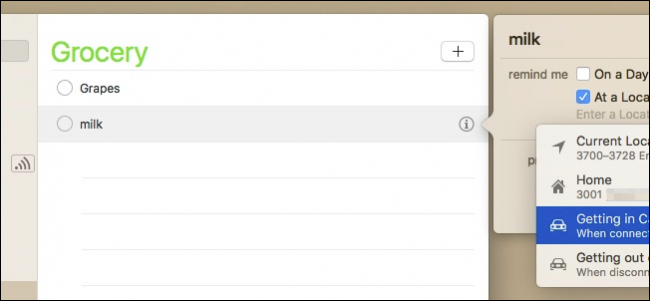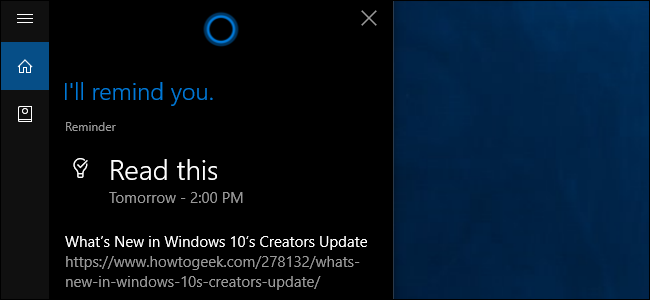Windows 10のCortana仮想アシスタントにより、リマインダーをタスクバーのCortanaボックスに入力するか、付箋アプリから音声で設定します。ただし、これらのリマインダーは通常、パソコンを使用しているときにのみ表示されるため、見落としがちです。
iPhoneおよびAndroid用のCortanaアプリは送信できますCortanaが何かについて通知する必要があるときにスマートフォンで通知をプッシュするので、コンピューターから離れているときでもそれらの通知を受け取ることができます。携帯電話のCortanaアプリで設定したリマインダーもPCに同期されます。
Cortanaアプリをインストールする
関連する: Windows 10でCortanaでできる15のこと
これにはCortanaアプリが必要です。 iPhoneでApp Storeを開き、「Cortana」を検索して、MicrosoftのCortana iPhoneアプリをインストールします。 AndroidフォンでGoogle Playを開き、「Cortana」を検索して、Cortana Androidアプリをインストールします。
Cortanaを起動すると、サインインするように求められます。 [Microsoftアカウント]をタップし、Windows 10 PCへのサインインに使用するのと同じMicrosoftアカウントでサインインします。ローカルユーザーアカウントでWindows 10 PCにサインインする場合は、最初にMicrosoftアカウントに切り替える必要があります。
Cortanaはあなたの場所を確認し、通知を送信します。リマインダーに関する通知を受け取ることができるように、通知を必ず有効にしてください。また、場所に基づくリマインダーを設定できる場所機能を有効にすることもできます。たとえば、食料品店にいるときに牛乳を購入するようにリマインダーを設定できます。Cortanaは、その地理的な場所に到着したときに牛乳を購入するように通知します。

リマインダーの使い方
関連する: Windows 10で「Hey Cortana」をオンにする方法
CortanaアプリはCortanaを仮想化しますアシスタントをスマートフォンに追加して、電話を開き、マイクアイコンをタップしてCortanaに話しかけ、そこからリマインダーを設定できます。ただし、Windows PCで作成したリマインダーもスマートフォンに同期されます。
PCにリマインダーを設定するには、Cortanaを開きます([何かを質問する]ボックスをクリックするか、[スタート]メニューを開いて)、Cortanaに説明と時間でリマインダーを設定するように伝えます。たとえば、「午後3時に洗濯をするように通知して」と言うことができます。これは、常にリッスンモードが有効になっている場合、「Hey Cortana」でも機能します。したがって、何もクリックせずに、「Hey Cortana、何かすることを通知して」とPCに話しかけるだけです。

Cortanaはリマインダーを設定し、そのリマインダーに保存しますノート。作成したリマインダーを表示するには、Cortanaボックスを開き、左側のノートブックアイコンをクリックして、[リマインダー]をクリックします。リマインダーのリストが表示され、ここからリマインダーを削除または追加できます。

Cortanaアプリを開くと、スマートフォンに同じものが表示されます。画面下部のメニューを開き、[すべてのリマインダー]をタップして、設定したリマインダーを表示します。
リマインダーが表示される時間になると、携帯電話のCortanaとPCのリマインダーから通常のプッシュ通知が届きます。

Cortanaの通知をカスタマイズする方法
Cortanaはまた、その他に関する通知を送信します交通状況、天候など、Microsoftが将来追加する情報の種類を含め、見たくない通知が表示された場合は、Cortanaアプリを開いてメニューを開き、[ノートブック]をタップします。カテゴリを確認して、表示したくない通知の種類を選択し、タップして、無効にします。
通知の「会議とリマインダー」カテゴリを有効にしたままにしてください。このカテゴリの情報を無効にすると、リマインダーに関する通知は届きません。